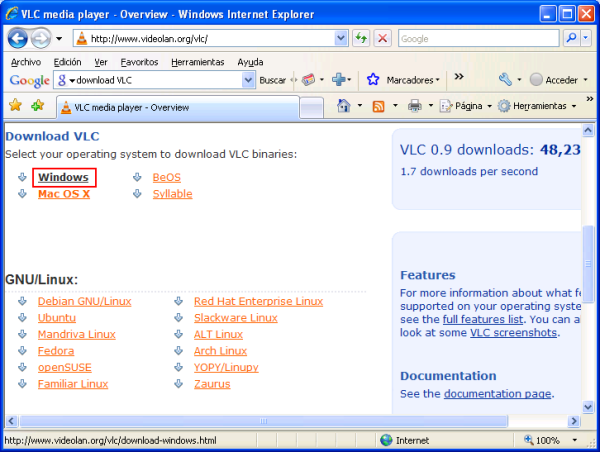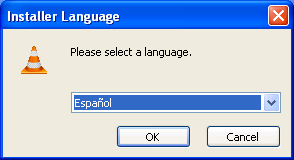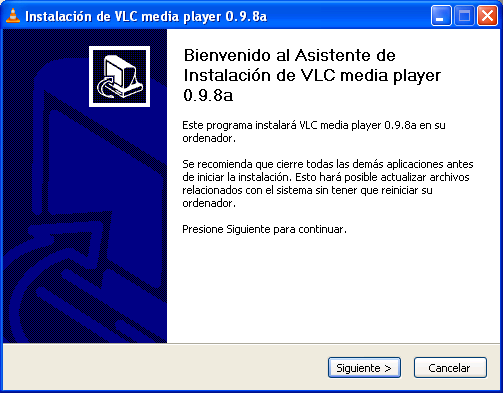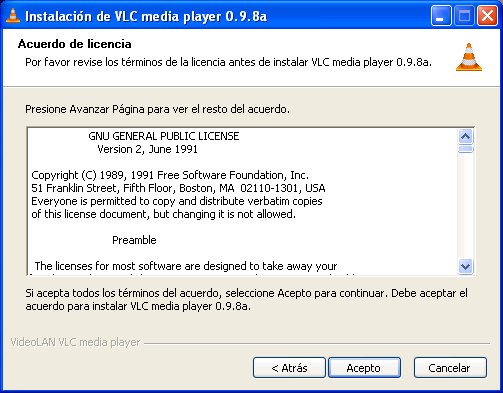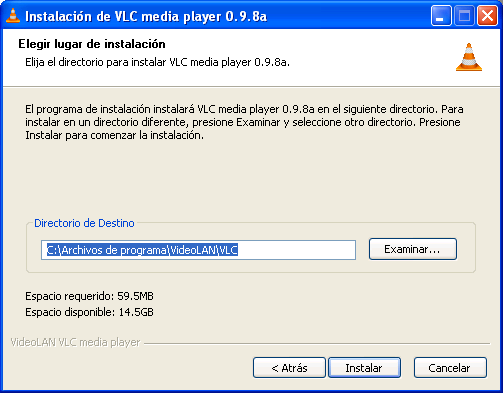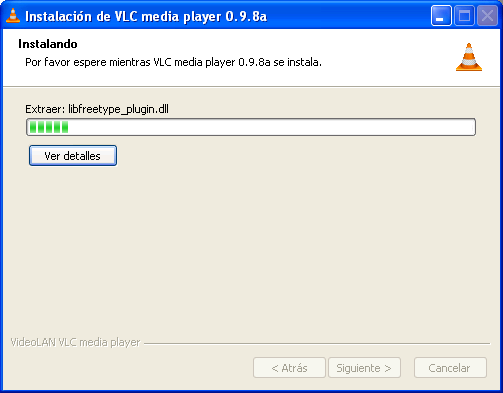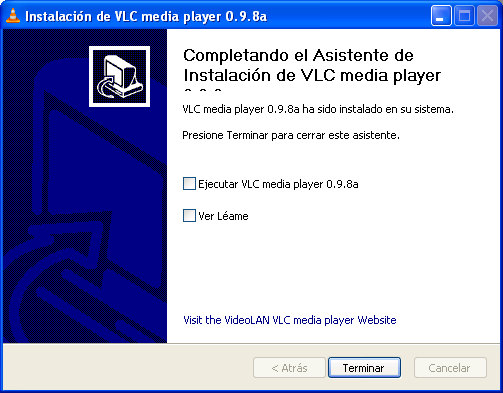Reproductor
A continuación procederemos a instalar en nuestro equipo el reproductor de vídeo y audio VLC, una aplicación que soporta múltiples formatos de vídeo y audio, incluyendo gran cantidad de códecs que permiten su correcta ejecución.
En el momento de elaborar este apartado existía en la red la posibilidad de descargar de modo gratuito una versión del reproductor multimedia VLC para Windows y Linux desde la URL "http://www.videolan.org/vlc/", concretamente para Windows la última versión disponible era "VLC 0.9.8", versión que procederemos a instalar en este apartado.
NOTA: Si el lector accediera a la página web referenciada en el párrafo anterior, presumiblemente en este instante la versión disponible en la misma de dicho producto sería una versión posterior, si bien en nuestro caso utilizaremos la versión indicada por ser la que hemos testeado, instalado, configurado y documentado, teniendo plena garantía de su correcto funcionamiento.
Así pues autenticados en nuestro equipo cliente Windows XP Professional con las credenciales del usuario "Profesor", procederemos a copiar el fichero de instalación "vlc-0.9.8a-win32.exe" de "VLC 0.9.8" en el Escritorio de dicho equipo, para posteriormente hacer doble clic sobre el mismo, pasando a ser mostrada la siguiente ventana, en la que dejaremos seleccionado en el desplegable correspondiente el valor "Español" como idioma de instalación, y en la que pulsaremos directamente sobre el botón "OK".
Tras ello se nos presenta la siguiente ventana de bienvenida al asistente de instalación de VideoLAN VLC, en la que pulsaremos directamente sobre el botón "Siguiente".
En la siguiente ventana deberemos pulsar sobre el botón "Acepto" para validar las condiciones del acuerdo de licencia del producto que vamos a instalar.
A continuación especificaremos el tipo de instalación que deseamos llevar a cabo, dejando en nuestro caso seleccionada la opción "Personalizada" en el desplegable "Tipo de instalación", es decir, la opción que por defecto nos ofrece el asistente de instalación, y pulsando en la ventana de la imagen inferior directamente sobre el botón "Siguiente".
En la siguiente ventana podremos especificar la ruta donde deseamos instalar el producto, si bien en nuestro caso daremos por válida la ruta ofrecida por defecto por el asistente de instalación de VideoLAN VLC, pulsando directamente sobre el botón "Instalar" en dicha ventana.
En este instante dará comienzo la instalación de VLC en nuestro equipo con las configuraciones que hayamos seleccionado anteriormente.
Una vez que el proceso de instalación concluya satisfactoriamente, se mostrará la siguiente ventana, en la cual desactivaremos la casilla "Ejecutar VLC media player 0.9.8a", pulsando tras ello sobre el botón "Terminar".
Una vez que la aplicación haya sido instalada, procederemos a comprobar su correcto funcionamiento haciendo doble clic sobre el acceso directo "VLC media player" ubicado en el Escritorio del equipo, pasando a ser mostrada la siguiente ventana de políticas de red y privacidad, en la que pulsaremos directamente sobre el botón "OK".
Tras ello, pasará a ser mostrada la ventana de la aplicación VLC, tal y como comprobaremos en la siguiente imagen; una vez hecha la comprobación indicada, cerraremos la ventana de la aplicación VLC.
Si deseáramos comprobar que el reproductor de audio y vídeo VLC ha quedado correctamente instalado en nuestro equipo, podríamos hacer doble clic sobre el fichero "music.asx" ubicado en la ruta "C:\Documents and Settings\All Users\Documentos\Mi música" de nuestro equipo Windows XP Professional, procediendo a escuchar el citado fichero de audio, comprobando de ese modo que el reproductor VLC ha quedado correctamente instalado.
Completaremos este apartado eliminando el fichero de instalación "vlc-0.9.8a-win32.exe" del Escritorio de nuestro equipo.